WPS表格行高批量设置,Word2019列宽自适应方法
还在为WPS表格行高和Word表格列宽调整烦恼吗?本文为你带来高效解决方案!WPS Office表格批量设置行高技巧:选中多行,右键快速调整,或拖拽行号边界同步设置。Word 2019表格列宽自适应内容:利用“自动调整”功能,让表格更智能。此外,文章还分享了WPS快速填充、冻结窗格等实用技巧,以及Word列宽调整的多种方式与适用场景。针对复杂表格,对比WPS和Word在布局、格式化上的优势与挑战,助你选择最合适的工具,提升办公效率。
WPS批量设置行高:选中多行后右键选择“行高”并输入数值,或拖拽行号边界同步调整;2. Word列宽匹配内容:选中表格或列后,在“布局”选项卡的“自动调整”中选择“根据内容自动调整列宽”;3. WPS其他高效操作:双击列分隔线自动调整列宽、使用快速填充拆分数据、冻结窗格保持表头可见、应用条件格式突出显示关键数据;4. Word列宽调整方式:包括“根据内容自动调整”适用于紧凑布局,“根据窗口自动调整”使表格撑满页面,“固定列宽”用于精确控制;5. WPS优势在于云协作、启动快、操作直观,挑战为兼容性与广告;Word优势为排版精细、VBA支持强、行业通用性高,挑战为操作复杂、资源占用大。处理复杂表格时应根据协作需求、排版精度和自动化要求选择合适工具。
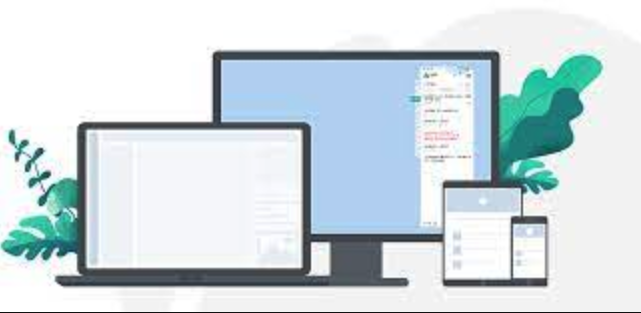
WPS Office表格批量设置行高,以及Office 2019 Word表格列宽匹配单元格内容,其实操作起来并不复杂,只是有时候我们可能没注意到那些隐藏得比较深的功能入口。简单来说,WPS里批量调行高就是选中多行后统一设置;Word里让列宽自动适应内容,通常用的是“自动调整”功能。掌握这些,能省下不少反复拉拽的时间,尤其是在处理那些数据量大、格式要求高的报表时,简直是效率神器。
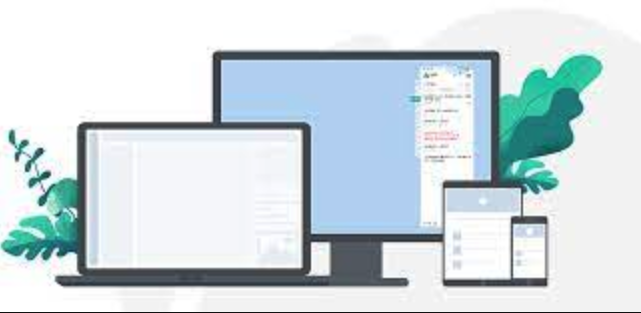
解决方案
WPS Office表格行高批量设置:
说实话,WPS在表格处理上很多地方都挺人性化的,批量设置行高就是其中一个。你不需要一行一行地去拉拽,那样太累了。

- 选中目标行: 想批量设置哪几行,就选中哪几行。你可以点住第一行的行号,然后向下拖拽鼠标,或者按住
Ctrl键点击不连续的行号,或者按住Shift键点击连续的行号范围。 - 右键菜单: 在任意一个选中的行号上,点击鼠标右键。
- 选择“行高”: 在弹出的右键菜单里,找到并点击“行高”选项。
- 输入数值: 此时会弹出一个小窗口,让你输入一个具体的行高数值。输入你想要的数值(比如20磅),然后点击“确定”就行了。
- 快速调整: 如果只是想大致调整,也可以选中多行后,直接拖拽其中任意一行的行号边界,所有选中行的行高都会同步变化。这个小技巧我个人觉得比输入数值更常用,因为它更直观。
Office 2019 Word表格列宽匹配单元格:
Word表格的列宽调整,特别是让它自动适应内容,是一个非常实用的功能。我以前经常手动去拉,后来发现“自动调整”简直是打开了新世界的大门。
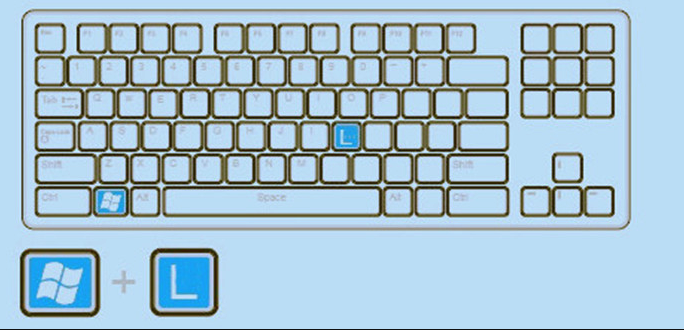
- 选中表格或列: 你可以点击表格左上角的十字箭头选中整个表格,或者点击某列的顶部边界选中该列,甚至可以选中表格中的部分单元格。
- 切换到“布局”选项卡: 在Word的顶部菜单栏,点击“表格工具”下的“布局”选项卡。这个“布局”和文档的“布局”不一样,它是专门针对表格的。
- 找到“单元格大小”组: 在“布局”选项卡中,你会看到一个名为“单元格大小”的组。
- 点击“自动调整”: 在“单元格大小”组里,有一个“自动调整”按钮。点击它,会弹出一个下拉菜单。
- 选择“根据内容自动调整列宽”: 从下拉菜单中选择“根据内容自动调整列宽”(英文版可能是“AutoFit Contents”)。Word就会根据当前列中最宽的单元格内容,自动调整该列的宽度。如果只选中了部分列,就只调整这些列。
WPS表格中,除了批量设置行高,还有哪些提高效率的表格操作技巧?
WPS表格作为我们日常工作中常用的工具,除了行高批量设置,其实还隐藏着不少能显著提升效率的小技巧。我个人觉得,很多时候我们不是不会用,而是没发现这些功能藏在哪里,或者没意识到它们能帮我们省多少事儿。
比如,列宽的自动调整。就像Word里一样,WPS里你也可以选中一列或多列,然后双击列头之间的分隔线,它就会自动根据内容调整列宽,非常方便。对于那种内容长短不一的列,这个操作比手动拖拽要精准得多。
再来,快速填充(Flash Fill)。这个功能简直是数据处理的福音。比如你有一列全名,想拆分成姓和名两列,你只需要在第一行手动输入拆分后的“姓”和“名”,然后向下拖动单元格右下角的填充柄,WPS就会智能识别你的模式,自动帮你填充剩余的单元格。这比写复杂的公式要直观快捷太多了,尤其适合那些对公式不太熟练的朋友。
还有,冻结窗格。处理大型表格时,滚动查看数据是常态。如果你希望表头或第一列始终可见,就可以使用“冻结窗格”功能。这能让你在滚动查看数据时,始终知道当前数据对应的是哪个标题,避免了来回滚动对照的麻烦。我每次处理几百上千行的数据时,这个功能是必用的,否则真的会看晕。
最后,条件格式。虽然这可能不算一个“操作”技巧,但它在数据可视化和快速定位问题上效果拔群。你可以设置规则,让WPS根据单元格的数值大小、文本内容等自动改变单元格的颜色、字体样式。比如,把所有低于某个销售目标的数字标红,或者把所有重复的数据高亮显示。这能让你一眼看出数据中的异常或重点,而不是在茫茫数字中大海捞针。
在Word 2019中,表格列宽自动调整的几种方式及其适用场景是什么?
在Word 2019中,表格列宽的自动调整不仅仅是“根据内容自动调整”那么简单,它其实提供了几种不同的方式,每种都有其独特的适用场景。理解这些差异,能帮助我们更好地控制表格的布局,让文档看起来更专业。
首先,最常用也是我个人最喜欢的就是“根据内容自动调整列宽”(AutoFit Contents)。这个选项会根据你表格中单元格内容的长度来自动调整列宽,确保所有内容都能完整显示,并且列宽是最小化的。它的好处是能最大化地利用页面空间,让表格看起来紧凑且内容清晰。缺点嘛,就是如果内容特别长,列宽可能会变得非常宽,甚至超出页面边界,这在打印时会比较麻烦。它最适合那些内容长度不确定,但又希望表格尽可能紧凑的场景,比如产品列表、联系人信息等。
其次是“根据窗口自动调整列宽”(AutoFit Window)。当你选择这个选项时,Word会将整个表格的宽度调整到与页面边距(或你设定的文本宽度)相匹配,然后将这个总宽度均匀分配给表格中的每一列。如果列数不多,或者你希望表格撑满整个页面宽度,这个选项就非常方便。它能保证表格不会超出页面,看起来比较规整。但如果某列内容特别长,它可能会被截断或者需要手动调整行高才能完全显示。我通常在制作固定版式的报告,或者希望表格看起来比较“方正”时使用它。
最后,是“固定列宽”(Fixed Column Width)。这个选项相对来说就没那么“自动”了,它意味着你会给每一列设定一个固定的宽度值,不再随内容或窗口大小自动变化。你可以手动拖拽列的边界,或者在“布局”选项卡中精确输入列宽数值。它的优点是能精确控制表格布局,确保每一列的宽度都符合你的设计预期,不会因为内容变化而“跑偏”。缺点是如果内容超出设定的宽度,就会被截断或自动换行,可能需要你手动调整。我通常在制作需要严格对齐、内容长度相对固定的表格时使用,比如问卷表格、固定格式的报告封面等。
理解这三种自动调整方式的差异,可以让我们在处理Word表格时更加得心应手,避免很多不必要的格式调整工作。
处理复杂表格时,WPS和Word在表格布局与格式化上各有什么优势与常见挑战?
在处理复杂表格时,WPS Office和Microsoft Word这两款软件,虽然在功能上有很多共通之处,但在实际操作体验和一些细节处理上,确实各有各的优势和一些让人头疼的挑战。我个人在不同情境下会选择不同的工具,因为它们确实能带来不一样的效率和感受。
WPS Office在处理表格时,我感觉它的界面设计和一些快捷操作,有时会更偏向于电子表格软件的逻辑,比如它在表格内的一些单元格操作,感觉更接近Excel的直观性。它的优势在于:
- 云协作与多平台同步: WPS的云服务做得比较好,表格文档可以方便地在不同设备间同步和协作,这对于团队合作或者需要多设备切换工作的场景非常方便。
- 轻量化与启动速度: 相比Word,WPS的安装包通常更小,启动速度也更快,对于配置不高的电脑或者需要快速打开编辑的场景,体验会更好。
- 一些细微的易用性: 比如前面提到的批量调整行高,以及一些表格样式的预设,WPS在某些方面会让你觉得操作路径更短。
然而,WPS也面临一些挑战:
- 兼容性问题: 尽管WPS声称高度兼容Microsoft Office格式,但在处理一些非常复杂的Word表格,特别是涉及到宏、VBA或者一些高级排版功能时,偶尔会出现格式错乱或者功能不兼容的情况。这在我需要把WPS文档发给只用Word的同事时,有时会让我有点焦虑。
- 广告与会员: 免费版WPS的广告弹窗和一些高级功能需要会员,这在一定程度上会影响用户体验。
而Microsoft Word,作为文档处理领域的“老大哥”,其在表格布局和格式化上的优势则体现在:
- 强大的排版能力: Word在文本与表格的混合排版上拥有更强大的能力,尤其是当表格需要与大量文字、图片、图表等内容进行复杂组合时,Word的布局控制会更加精细和稳定。它对页眉页脚、脚注、交叉引用等高级文档功能的集成度也更高。
- 宏与VBA支持: 对于需要自动化处理大量表格数据或者特定格式的场景,Word的VBA宏编程能力是WPS目前难以比拟的,这能极大地提升工作效率。
- 行业标准与普及度: 在很多企业和机构中,Word仍然是主流的文档处理工具,其文件格式的通用性和稳定性更高,这在团队协作和文档交换时减少了很多不必要的麻烦。
Word的挑战主要在于:
- 复杂性: Word的功能非常丰富,但有时也意味着操作路径会比较深,对于新手来说,找到某个特定功能可能需要花点时间。它的表格布局有时会显得过于“固执”,比如你想要微调一个单元格的边距,它可能会影响到整个表格的布局,需要反复尝试。
- 性能消耗: 相比WPS,Word的启动和运行可能会占用更多的系统资源,尤其是在处理超大文档或包含复杂表格的文档时,可能会出现卡顿。
总的来说,如果你主要处理的是数据量大、需要快速录入和简单格式化的表格,并且对云协作有需求,WPS会是一个不错的选择。但如果你需要处理的是包含大量文字、图片、需要精细排版、高级自动化或者需要与行业标准高度兼容的复杂文档,那么Word的强大功能和稳定性会让你更加安心。选择哪一个,最终还是看你具体的工作需求和个人偏好。
好了,本文到此结束,带大家了解了《WPS表格行高批量设置,Word2019列宽自适应方法》,希望本文对你有所帮助!关注golang学习网公众号,给大家分享更多文章知识!
 荐片怎么查影视资讯?行业动态怎么看
荐片怎么查影视资讯?行业动态怎么看
- 上一篇
- 荐片怎么查影视资讯?行业动态怎么看
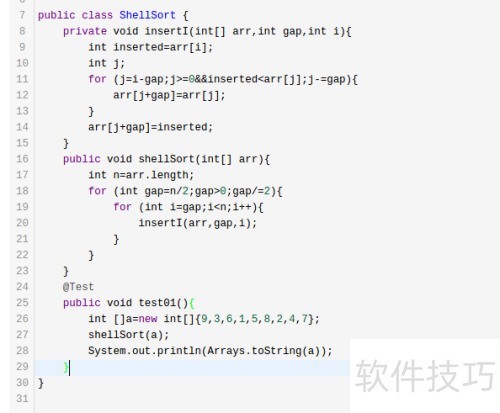
- 下一篇
- 支持代码高亮的云笔记推荐
-

- 文章 · 软件教程 | 7小时前 |
- Word2016帮助文档使用指南
- 467浏览 收藏
-

- 文章 · 软件教程 | 7小时前 |
- Win8开机黑屏原因及解决方法
- 171浏览 收藏
-

- 文章 · 软件教程 | 8小时前 |
- Win11禁用UWP后台运行方法
- 210浏览 收藏
-

- 文章 · 软件教程 | 8小时前 |
- 芒果TV电脑版登录入口官网地址
- 457浏览 收藏
-

- 文章 · 软件教程 | 8小时前 |
- 抖音小程序开发成本与技术解析
- 482浏览 收藏
-

- 文章 · 软件教程 | 8小时前 |
- Win10更新错误0x80240034怎么解决
- 220浏览 收藏
-

- 文章 · 软件教程 | 8小时前 |
- CCMrMercury设置技巧全解析
- 297浏览 收藏
-

- 文章 · 软件教程 | 8小时前 |
- Windows11清理缓存后是否需要重启?
- 177浏览 收藏
-

- 文章 · 软件教程 | 8小时前 |
- 更新AMD显卡驱动方法Windows11详解
- 488浏览 收藏
-

- 文章 · 软件教程 | 8小时前 |
- 电脑时间不准怎么调?Windows同步校准方法
- 253浏览 收藏
-

- 前端进阶之JavaScript设计模式
- 设计模式是开发人员在软件开发过程中面临一般问题时的解决方案,代表了最佳的实践。本课程的主打内容包括JS常见设计模式以及具体应用场景,打造一站式知识长龙服务,适合有JS基础的同学学习。
- 543次学习
-

- GO语言核心编程课程
- 本课程采用真实案例,全面具体可落地,从理论到实践,一步一步将GO核心编程技术、编程思想、底层实现融会贯通,使学习者贴近时代脉搏,做IT互联网时代的弄潮儿。
- 516次学习
-

- 简单聊聊mysql8与网络通信
- 如有问题加微信:Le-studyg;在课程中,我们将首先介绍MySQL8的新特性,包括性能优化、安全增强、新数据类型等,帮助学生快速熟悉MySQL8的最新功能。接着,我们将深入解析MySQL的网络通信机制,包括协议、连接管理、数据传输等,让
- 500次学习
-

- JavaScript正则表达式基础与实战
- 在任何一门编程语言中,正则表达式,都是一项重要的知识,它提供了高效的字符串匹配与捕获机制,可以极大的简化程序设计。
- 487次学习
-

- 从零制作响应式网站—Grid布局
- 本系列教程将展示从零制作一个假想的网络科技公司官网,分为导航,轮播,关于我们,成功案例,服务流程,团队介绍,数据部分,公司动态,底部信息等内容区块。网站整体采用CSSGrid布局,支持响应式,有流畅过渡和展现动画。
- 485次学习
-

- ChatExcel酷表
- ChatExcel酷表是由北京大学团队打造的Excel聊天机器人,用自然语言操控表格,简化数据处理,告别繁琐操作,提升工作效率!适用于学生、上班族及政府人员。
- 3193次使用
-

- Any绘本
- 探索Any绘本(anypicturebook.com/zh),一款开源免费的AI绘本创作工具,基于Google Gemini与Flux AI模型,让您轻松创作个性化绘本。适用于家庭、教育、创作等多种场景,零门槛,高自由度,技术透明,本地可控。
- 3405次使用
-

- 可赞AI
- 可赞AI,AI驱动的办公可视化智能工具,助您轻松实现文本与可视化元素高效转化。无论是智能文档生成、多格式文本解析,还是一键生成专业图表、脑图、知识卡片,可赞AI都能让信息处理更清晰高效。覆盖数据汇报、会议纪要、内容营销等全场景,大幅提升办公效率,降低专业门槛,是您提升工作效率的得力助手。
- 3436次使用
-

- 星月写作
- 星月写作是国内首款聚焦中文网络小说创作的AI辅助工具,解决网文作者从构思到变现的全流程痛点。AI扫榜、专属模板、全链路适配,助力新人快速上手,资深作者效率倍增。
- 4543次使用
-

- MagicLight
- MagicLight.ai是全球首款叙事驱动型AI动画视频创作平台,专注于解决从故事想法到完整动画的全流程痛点。它通过自研AI模型,保障角色、风格、场景高度一致性,让零动画经验者也能高效产出专业级叙事内容。广泛适用于独立创作者、动画工作室、教育机构及企业营销,助您轻松实现创意落地与商业化。
- 3814次使用
-
- pe系统下载好如何重装的具体教程
- 2023-05-01 501浏览
-
- qq游戏大厅怎么开启蓝钻提醒功能-qq游戏大厅开启蓝钻提醒功能教程
- 2023-04-29 501浏览
-
- 吉吉影音怎样播放网络视频 吉吉影音播放网络视频的操作步骤
- 2023-04-09 501浏览
-
- 腾讯会议怎么使用电脑音频 腾讯会议播放电脑音频的方法
- 2023-04-04 501浏览
-
- PPT制作图片滚动效果的简单方法
- 2023-04-26 501浏览





